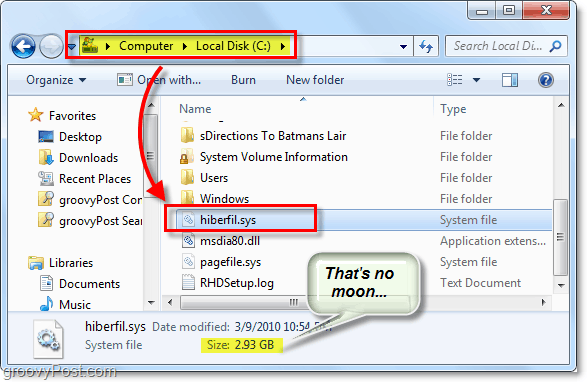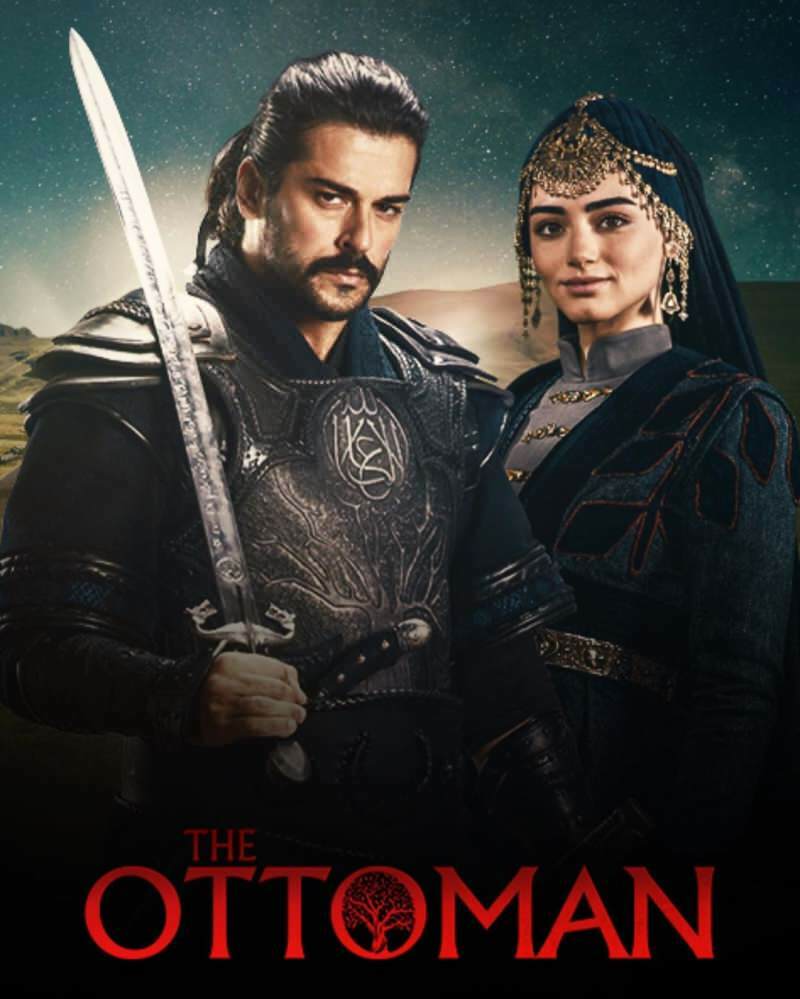מה זה hiberfil.sys ומדוע הוא משתמש בכל כך הרבה שטח כונן קשיח?
מיקרוסופט Vindovs 7 / / March 17, 2020
טיפ מהיר זה יפנה שטח בנפח של GB בנפח SSD שלך.
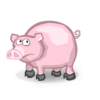
(עודכן: פוסט זה הוברח ל- Windows 10.)
יתכן ששמת לב שבמקום כלשהו במערכת Windows 10 שלך יש כמה ג'יגה-בייט של שטח שאינו מוסמך. אחד המקומות שמחבוא נעלם זה נמצא בקובץ hiberfil.sys. מלבד היותו חזיר חלל גדול, hiberfil.sys יש פונקציה נוספת עבור Windows 10 שאתה אפילו לא יכול להשתמש בה!
תכונת Windows נקראת שינה (Hibernation). בהגדרות הכוח ואפשרויות הניידות עבור מחשבים אישיים רבים, מעבר למצב שינה הוא הגדרת ברירת מחדל אופיינית. הרעיון הכללי העומד מאחורי מצב מצב שינה הוא שזה מאפשר לך לכבות את המחשב לגמרי תוך שמירת העבודה / ההפעלה שלך כך שתוכל להפעיל במהירות את המחשב שלך ולהרים ממש במקום שהפסקת. עכשיו במחברת, אתם בטח כבר יכולים לראות היכן זה יהיה שימושי, במיוחד כשאתם נתקלים במצבים שאינכם יכולים להרשות לעצמכם לכבות, אך הסוללה שלכם נמוכה. או שאולי המטוס עומד לנחות, ואתה צריך לדחוף את המחשב שלך בתרמיל שלך במהירות.
נסה שינה כחלופה
עם זאת, אם אתה משתמש במחשב שולחני, מצב שינה הופך לכלי הרבה פחות שימושי מסיבות ברורות שיכולות להיות הסיבה לכך שמיקרוסופט כוללת מצב שינה המותאם אישית לשולחן העבודה. מחשבים אישיים. במצב שינה, המחשב שלך יעבור למצב בעל עוצמה נמוכה ובעצם "ישהה" את השירותים החיוניים ביותר כמו כיבוי הכוננים הקשיחים שלך, כיבוי המעבד שלך עד הסוף וכיבוי מעריצים. אמנם זה לא חוסך כוח רב כמו שינה, אבל זה מאפשר לך להביא הכל לגיבוי תוך שניות ואילו בדרך כלל Hibernate לוקח 30-60 שניות כדי להתחיל ולהתחיל לעבוד שוב.
הגיוני? מסכים שכדאי להיפטר ממצב שינה על שולחן העבודה החדש / הישן שלך? אוקיי, טוב. בוא נחזיר את שטח הכונן הקשיח הקודם שלנו!
הערה: כברירת מחדל, hiberfil.sys הוא קובץ מערכת מוסתר ומוגן, כך שכדי שנוכל לראות אותו נצטרך לשנות תחילה כמה הגדרות. בואו נעשה זאת עכשיו.
כיצד למצוא hiberfil.sys ב- Windows 10
- לחץ על מפתח חלונות
- לחפש אחר אפשרויות סייר הקבצים ולחץ עליו.
- עבור אל נוף לחץ על הכרטיסייה והשבית הסתר קבצי מערכת הפעלה מוגנים (מומלץ).
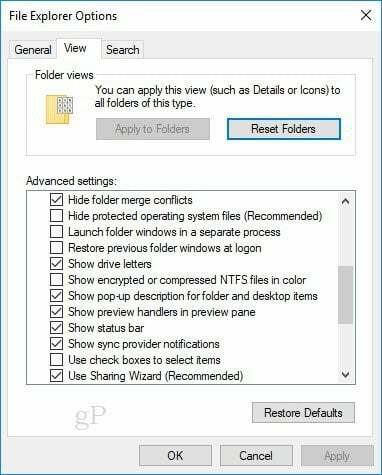
- כעת, דפדף אל C: \ (או כל סוג הכונן של המערכת שלך) ומיין לפי גודל קובץ.
תראו והנה, סביר להניח שתמצאו קובץ ענק בשם hiberfil.sys. (הערת העורך: במחשב שלי, זה הסתכם בכ- 2.5 GB שטח שטח.)
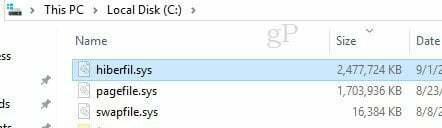
כיצד למחוק hiberfil.sys ולחסוך מקום במחשב Windows 10 שלך על ידי השבתת מצב שינה
זכור, פעולה זו תשבית את מצב ה- Hibernate במחשב האישי שלך. אתה יכול בקלות להפעיל אותו מחדש, אך מצב שינה לא יעבוד עד שתעשה זאת.
4. פתח את שורת הפקודה כמנהל. כדי לעשות זאת לחץ התחל ואז הקלד cmd ו מקש ימני קישור התוכנית ואז seהרצאההפעל כמנהל מתפריט ההקשר.
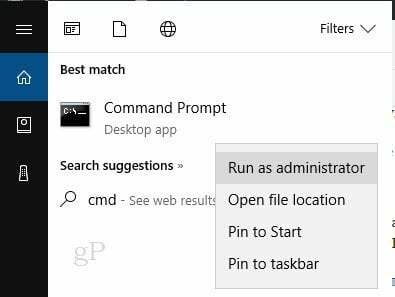
5. בשורת הפקודה, הקלד " powercfg.exe –h כבוי "ו ללחוץלהיכנס.
אם ברצונך להפעיל מחדש את התכונה הזו מאוחר יותר, פשוט השתמש " powercfg.exe –h פועל "בשורת הפקודה.
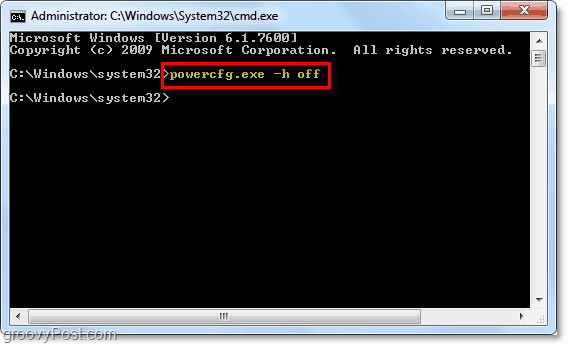
עכשיו רק לאתחל את המחשב, ו- hiberfil.sys צריכים להיעלם! אם הוא עדיין שם, כעת עליך לקבל אישור למחוק אותו.
ההוראות למציאת hiberfil.sys ב- Windows 7 מעט שונות ראה להלן.
כיצד למצוא hiberfil.sys ב- Windows 7
1. לחץ על ה תפריט התחלה של Windows ו הקלדאפשרויות תיקייה ו ללחוץלהיכנס.
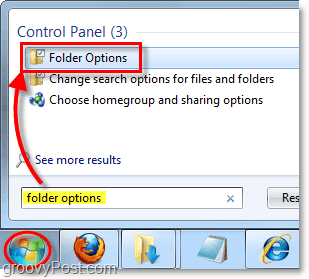
2. לחץ על ה נוף כרטיסייה ו חשבוןהצג קבצים, תיקיות וכוננים מוסתרים ואז בטל את הסימוןהסתר קבצי מערכת הפעלה מוגנים (מומלץ.)לחץ עלבסדר.
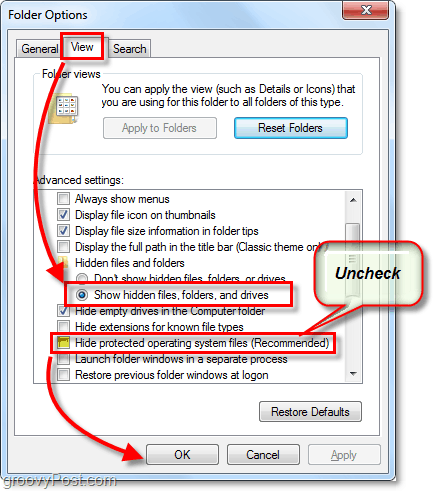
3. דפדף למיקום התיקיה ג: ותראה את זה ממש בשורש. שלי היה 2.93 GB, איזה סופר! אולי רק אצטרך למסגר את זה על הקיר!